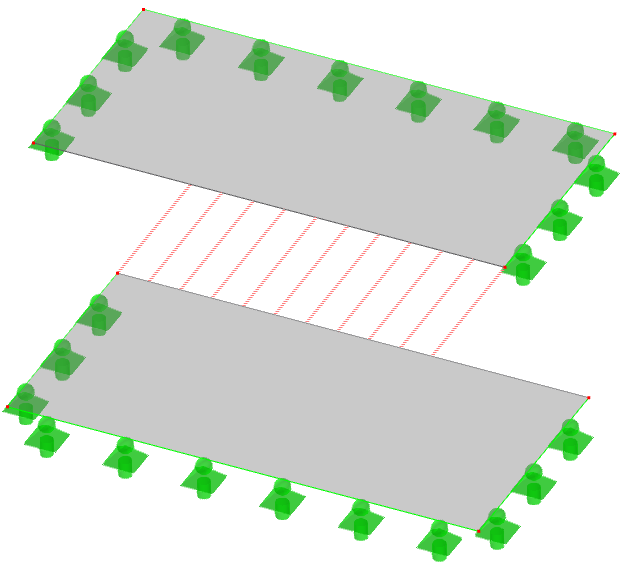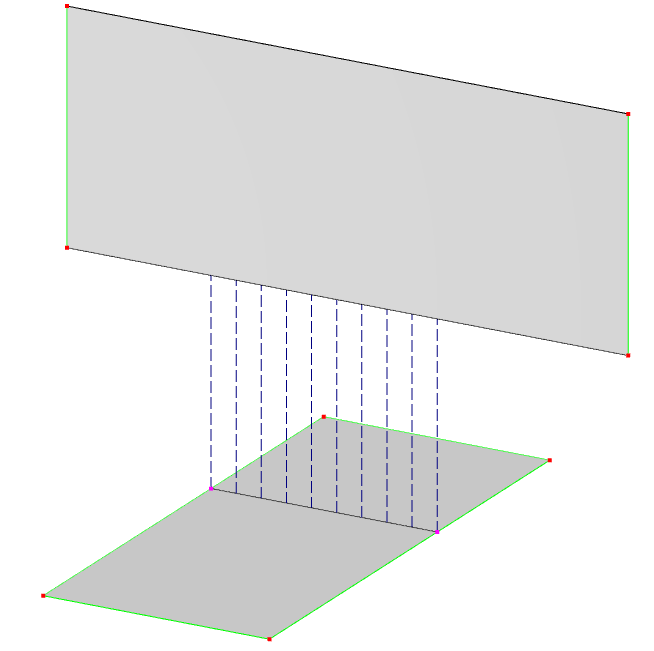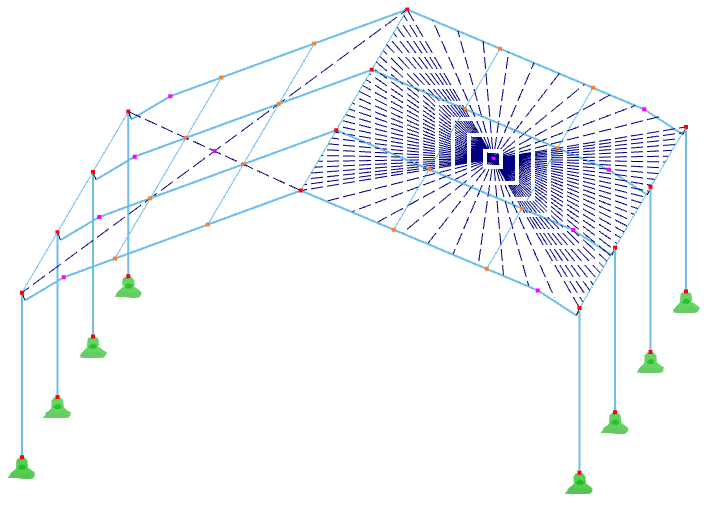Les liaisons rigides permettent de modéliser des connexions entre lignes, barres et surfaces sans définir de barres ou de surfaces rigides entre les objets. Dans une liaison rigide, les déformations des nœuds, lignes et barres couplés sont identiques.
Liaison rigide des objets
Différents types de liaison sont disponibles dans la liste.
Ligne-ligne
Indiquez les numéros des deux lignes rigidement connectées ou définissez-les graphiquement à l’aide du bouton
![]() .
.
La liaison est généralement créé comme une connexion orthogonale entre lignes. Si la liaison doit être effectué d'une autre manière, cochez la case Répartition définie par l’utilisateur dans les « Options ». Vous pouvez ensuite définir les propriétés de liaison individuellement pour chaque ligne (voir l’image Liaison linéique définie par l’utilisateur).
Si vous souhaitez modéliser la liaison de manière élastique ou la doter d’une propriété non linéaire, sélectionnez une Articulation linéique déjà définie. Le bouton
![]() vous permet de créer un nouveau type d’articulation.
vous permet de créer un nouveau type d’articulation.
Ligne-surface
Indiquez les numéros de la ligne et de la surface entre lesquelles vous souhaitez créer une liaison rigide. Vous pouvez également définir graphiquement les objets à l’aide du bouton
![]() .
.
Dans la surface, la liaison est créée par la projection perpendiculaire sur la surface.
Si vous souhaitez modéliser la liaison de manière élastique ou avec un effet non linéaire, sélectionnez une articulation linéique dans la liste ou définissez un nouveau type d’articulation.
Diaphragme
Ce type de liaison relie les déplacements dans le plan de liaison et les rotations perpendiculaires au plan. Cela permet, par exemple, de simuler des diaphragmes raidisseurs.
Indiquez les numéros des nœuds et/ou lignes couplés. Le bouton
![]() permet également de sélectionner graphiquement les objets.
permet également de sélectionner graphiquement les objets.
Tous les nœuds et lignes doivent se situer dans un même plan. Celui-ci est automatiquement déterminé comme « plan de liaison par 3 nœuds » à partir des nœuds et lignes indiqués. Si vous souhaitez définir manuellement les nœuds du plan, cochez la case « Défini par l’utilisateur ». Cela rend les zones de texte accessibles.
RFEM crée un nouveau nœud au « centre du diaphragme ». Vous pouvez également fixer manuellement les coordonnées de ce point après avoir coché la case « Défini par l’utilisateur ».
L’effet de diaphragme d’un plan de toiture peut être modélisé par le liaison de nœuds ou de lignes de contour.
Options
Répartition définie par l'utilisateur
Pour le type de liaison « Ligne - Ligne », les lignes peuvent être couplées de manière personnalisée. Vous pouvez définir les paramètres dans l’onglet « Répartition ».
Définissez la « Répartition de la liaison rigide » à l’aide des distances relatives, chacune étant référencée en début de ligne. Le bouton
![]() permet de passer à des longueurs absolues pour les zones de texte.
permet de passer à des longueurs absolues pour les zones de texte.
Ignorer l’influence de la distance
Si vous cochez la case « Ignorer l’influence de la distance » la distance entre les surfaces connectées ne sera pas prise en compte dans le calcul. Les surfaces seront dans ce cas considérées comme directement adjacentes, de sorte qu’aucun moment ou déformation supplémentaire ne résulte de la distance de liaison. Par défaut, l’option est désactivée, ce qui signifie que le bras de levier entre les objets couplés est pris en compte.
L’exemple suivant montre comment la case à cocher affecte le résultat.